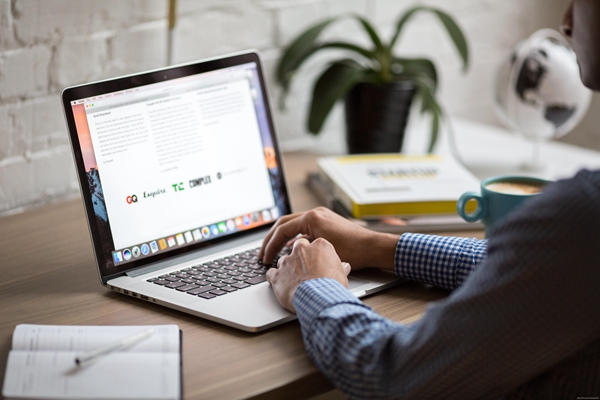教你电脑怎么重装系统win7
准备工作
1、备份重要数据
在重装系统之前,请务必备份好您的重要数据,如文档、图片、音乐等,因为重装系统会导致您现有的数据丢失,如果您没有提前备份,可能会造成无法挽回的损失,可以使用U盘、移动硬盘等工具进行备份。
2、准备安装光盘或U盘
根据您的电脑型号,选择合适的Windows 7系统光盘或U盘,如果您的电脑是品牌机,可以联系厂家获取原厂系统安装光盘;如果是自己组装的电脑,可以在网上下载相应的系统镜像文件,然后制作成U盘启动盘。
重装系统步骤
1、设置BIOS从光盘或U盘启动
开机时,按下电脑开机键(通常是F2、F10、F12或delete键),进入BIOS设置界面,找到“Boot”选项卡,将启动顺序调整为先从光盘或U盘启动,保存设置并退出BIOS。
2、插入光盘或U盘并重启电脑
将准备好的Windows 7系统光盘或U盘插入电脑,然后重启电脑,此时,电脑会自动从光盘或U盘启动。
3、加载系统镜像文件
在启动界面中,选择“Install Now”或“Press any key to boot from CD or USB device”等选项,按回车键开始加载系统镜像文件,等待系统镜像文件加载完成。
4、安装过程
加载完成后,会出现如下界面:
点击“Next”按钮,进入下一步;
阅读并接受许可条款,点击“Next”按钮;
选择语言、时间和货币格式,点击“Next”按钮;
选择安装类型(包括自定义分区、高级安装等),点击“Next”按钮;
点击“Install Now”按钮,开始安装过程;
安装完成后,点击“Finish”按钮;
设置用户名和计算机名,点击“Next”按钮;
设置密码和更新设置,点击“Next”按钮;
安装完成后,点击“Close”按钮。
5、完成系统设置
重启电脑后,进入新安装的Windows 7系统,按照提示完成系统设置,包括网络连接、用户账户等,至此,重装系统完成。
常见问题与解答
问题1:为什么我无法从光盘或U盘启动?
答:请检查BIOS设置是否正确,确保启动顺序已经调整为先从光盘或U盘启动,如果还是无法启动,可能是光盘或U盘损坏,请更换其他可用的光盘或U盘尝试。
问题2:为什么我在安装过程中遇到了蓝屏或死机?
答:这可能是由于硬件兼容性问题导致的,请检查您的硬件设备是否与Windows 7系统兼容,如果不确定,建议联系电脑厂商或专业人士进行咨询。